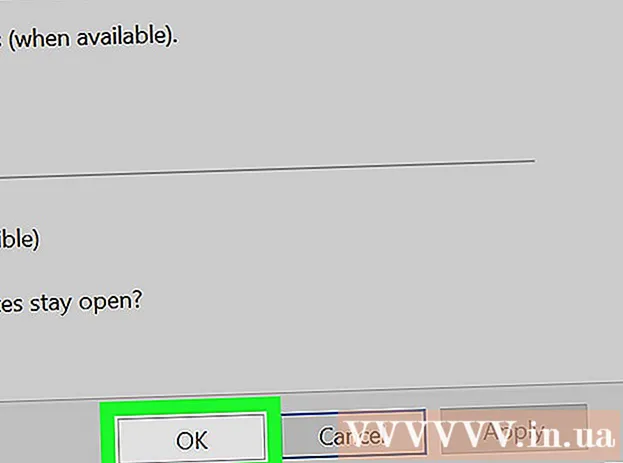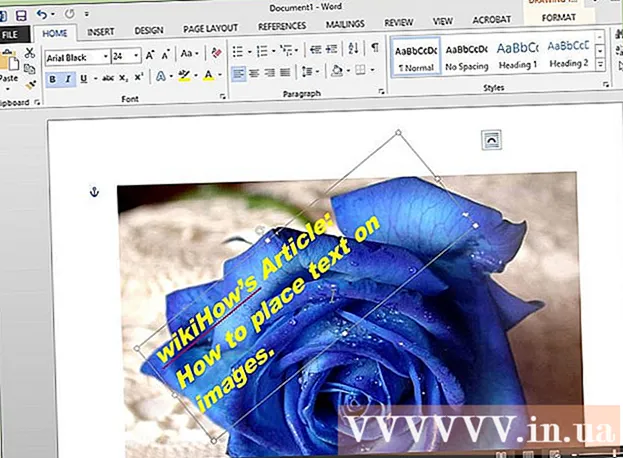Autore:
Monica Porter
Data Della Creazione:
19 Marzo 2021
Data Di Aggiornamento:
27 Giugno 2024

Contenuto
A prima vista, potresti pensare che sia impossibile fare clic con il pulsante destro del mouse sul tuo nuovo dispositivo Mac. Come puoi fare clic con il pulsante destro del mouse quando è presente un solo pulsante? Fortunatamente, non è necessario dimenticare l'elegante funzione del menu di scelta rapida solo perché non si dispone di un mouse a due pulsanti. Puoi rimanere produttivo quando usi il tuo Mac seguendo i passaggi in questa guida facendo clic con il tasto destro.
Passi
Metodo 1 di 4: tenere premuto il tasto Control e fare clic
Premi il tasto Control. Tenere premuto il tasto Control (Ctrl) e fare clic.
- Equivale a fare clic con il pulsante destro del mouse su un mouse a 2 pulsanti.
- Puoi rilasciare la mano dal tasto Control dopo aver fatto clic.
- Funziona con un mouse a 1 pulsante, un trackpad di MacBook o il pulsante integrato nel touchpad Apple autonomo.

Seleziona i preferiti dal menu. Quando tieni premuto il tasto Control e fai clic, verrà visualizzato un menu separato.- L'immagine sopra è un menu separato nel browser Firefox.
Metodo 2 di 4: fare clic con due dita sul touchpad

Abilita il clic con due dita.
Apri il trackpad in Preferenze. Clic Preferenze di Sistema (Preferenze di Sistema) sotto l'immagine della mela, quindi fare clic su Trackpad.

stampa Punta e clicca (Punta e clicca). Controlla le caratteristiche Clic secondario (Fare clic nel secondo modo) in quella finestra, quindi selezionare Fare clic o toccare con due dita (Fare clic con due dita) nel menu visualizzato. Guarderai un breve video che mostra il modo corretto di fare clic.
Prova a fare clic. Per favore, fai come nel video: vai Finder (Cerca elemento) quindi posizionare 2 dita sul trackpad. Se fatto correttamente, apparirà un menu separato.
Questo vale per tutte le superfici del touchpad. annuncio pubblicitario
Metodo 3 di 4: fare clic nell'angolo del touchpad
Apri le preferenze del trackpad come mostrato sopra. Clic Preferenze di Sistema (Preferenze di sistema) quindi fare clic su Trackpad.
Clic Punta e clicca (Punta e clicca). Attiva la funzionalità Clic secondario (Fare clic nel secondo modo) in quella finestra, quindi selezionare Fare clic nell'angolo inferiore destro (Fare clic nell'angolo inferiore destro) nel menu. (Nota: puoi scegliere l'angolo inferiore sinistro se lo desideri). Guarderai un breve video che spiega come fare clic con il tasto destro.
Prova a fare clic. Per entrare Finder (Cerca elemento), quindi esegui la stessa operazione del video: fai clic con un dito nell'angolo inferiore destro del trackpad. Se fatto correttamente, apparirà un menu separato.
Questo può essere fatto con il touchpad Apple. annuncio pubblicitario
Metodo 4 di 4: utilizzare un mouse esterno
Acquista un mouse esterno. Il Mac ha rilasciato il proprio mouse, il Magic Mouse (e il suo predecessore Mighty Mouse), che non ha due pulsanti ma può essere impostato in modo che il lato destro abbia le stesse funzionalità del mouse destro. Se non desideri acquistare un mouse per Mac, puoi impostare qualsiasi mouse a due pulsanti per fare clic con il pulsante destro del mouse sul tuo Mac.
Connessione mouse wireless. Di solito, questo è semplice come collegare il ricevitore a una porta USB ed è pronto per l'uso. Tuttavia, se il tuo mouse è di un tipo più complicato, segui il manuale di istruzioni fornito con esso.
Abilita il clic con il tasto destro se necessario. I mouse con due pulsanti integrati di solito dovrebbero funzionare immediatamente senza problemi. Sarai in grado di fare clic con il pulsante destro del mouse come faresti su un normale computer. Tuttavia, un mouse specifico per Mac come Magic Mouse richiederà probabilmente di modificare un po 'le impostazioni per abilitare la funzione.
- Fare clic su "Preferenze di Sistema"quindi fare clic su"topo"(Mouse) sotto il menu a forma di mela.
- Modifica le impostazioni per abilitare "Abilita clic secondario"(Consenti il secondo modo di fare clic.) Dopo aver eseguito questo passaggio, puoi fare clic sulla parte destra del mouse per eseguire la funzione di clic destro come al solito.
Consigli
- Il metodo di tenere premuto il tasto Control e fare clic mentre si utilizza un mouse a un pulsante può essere applicato a OS X e Mac OS 9.